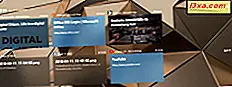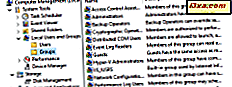
De flesta kommer att redigera användarkonton på en Windows-dator med hjälp av panelen Användarkonton som finns i Kontrollpanelen . Det finns dock ett annat sätt som ger dig tillgång till mycket mer detaljerad information om användarna som definierats på din dator och de behörigheter de får. Det görs med hjälp av Datorhanteringsverktyget . Så här fungerar det:
OBS! Denna handledning fungerar endast i Professional, Ultimate och Enterprise-utgåvorna av Windows 7 och Pro och Enterprise-utgåvorna av Windows 8 och 8.1.
Så här visar du alla användares konton och användargrupper
I Datorhanteringsverktyget hittar du en panel (snapin) med namnet "Lokala användare och grupper" . Här ser du alla användarkonton och användargrupper som finns på din Windows-enhet.
Om du inte vet hur du öppnar det här verktyget, läs den här handledningen: Anledningar till att datorhantering är mitt favorit administrativa verktyg. Gå sedan till "Systemverktyg -> Lokala användare och grupper" .

Där hittar du två mappar: en namngiven användare och en namngiven grupp .
I användarmappen ser du alla användarkonton som finns på din dator, inklusive konton som är inaktiverade och inte aktiva eller konton som endast används av Windows för att tillhandahålla tjänster som delning av hemgrupps nätverk.

I mappen Grupper ser du alla användargrupper som finns på din dator. Listan är lång och innehåller grupper som skapats av både Windows och tredje part, som drivrutiner eller virtualiseringsprogram, som behöver dolda användare och grupper för att kunna fungera korrekt.
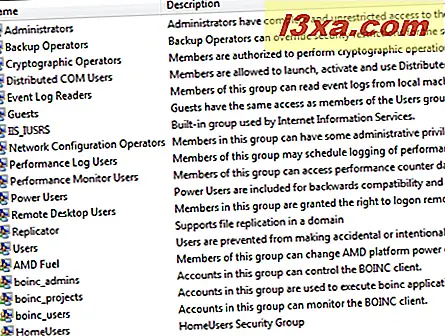
Dubbelklicka eller dubbelklicka på ett användarkonto eller en grupp, öppnar ett egenskaperfönster som visar mer information om det och olika anpassningsalternativ.
OBS! Du kan visa en lista med alla användarkonton med hjälp av kommandotolken . Du kan lära dig mer här: Så här skapar du en lista med alla användarkonton som finns i Windows.
Användarkonton som finns på vilken Windows-dator som helst
Vilka användarkonton hittar du på någon Windows-dator? Det finns inte så många. Du har det inbyggda administratorkontot som skapats av Windows, även om du använder det eller inte, användarkonton som du har skapat, gästkontot och användarkontot som heter HomeGroupUser $, som används av Windows för att hantera dina hemgruppsförbindelser.
Som du kan se på skärmdumpen nedan har vissa konton en liten pil i deras ikon.

Detta visar att ett användarkonto är inaktiverat och inte kan användas trots att det finns på din dator.
Grupperna hittades på vilken Windows-dator som helst
När det gäller användargrupper som finns på din dator är listan mycket längre. På de flesta Windows-datorer ska du ha minst följande grupper:
- Administratörer - den innehåller alla användarkonton med administrativa behörigheter på din dator.
- Backup Operators - Användarkonton som har behörigheter att utföra säkerhetskopierings- och återställningsoperationer, med hjälp av verktyg som Backup and Restore.
- Kryptografiska operatörer - Användarkonton med behörigheter för att kryptera eller dekryptera data, med hjälp av verktyg som BitLocker .
- Distribuerade COM-objekt - den här användargruppen är svårare att förklara. Den används främst för användarkonton som behöver delta i mer komplexa scenarier, till exempel distribuerad databehandling över datorer i ett nätverk. Därför kommer den endast att användas i affärsmiljöer.
- Händelseloggläsare - dessa grupper ger behörigheter till medlemmarna för att läsa Windows-händelseloggar som visar vad som händer med ditt system.
- Gäster - är vanliga användarkonton som inte kan utföra administrativa uppgifter på din dator. De kan endast användas för lätta datorer, t.ex. att surfa på Internet eller köra de installerade programmen. De kan inte göra några ändringar av systemets konfiguration, för att komma åt eller ändra en annan användares data etc.
- IIS_IUSRS - den här gruppen används endast av Internet Information Services du kan välja att installera med hjälp av panelen Program och funktioner.
- Nätverkskonfigurationsoperatörer - dessa grupper ger sina användare behörigheter att konfigurera nätverksfunktioner i Windows.
- Användare av prestanda loggare och prestandaövervakare - medlemmar får tillstånd att utföra avancerad loggning i Windows och samla prestandadata. Jag är dock inte medveten om hur dessa behörigheter faktiskt fungerar och om några scenarier när den här användargruppen är användbar.
- Strömanvändare - den här användargruppen användes i äldre versioner av Windows, för att ge begränsade administrativa behörigheter till vissa användarkonton. Det finns endast i moderna versioner av Windows för att ge bakåtkompatibilitet för gamla gamla applikationer. Annars är den inte användbar och bör inte användas.
- Användare av fjärrskrivbord - den här användargruppen ger sina medlemmar behörigheter att logga in på distans till datorn via fjärrskrivbordet.
- Replikator - den här användargruppen används i domäner som skapats av en nätverksadministratör. Det ger sina medlemmar de behörigheter som krävs för att göra filreplikation över domänen. I hemnätverk ska det inte användas.
- Användare - den innehåller de vanliga användarkonton som är definierade på din dator. Medlemmarna har inte administrativa behörigheter. De kan bara köra installerade applikationer och kan inte göra systemändringar som påverkar andra användare.
- HomeUsers - gruppens medlemmar är de användarkontona som använder funktionen HomeGroup för att dela filer, mappar och enheter över nätverket.
På din dator kan du hitta andra grupper, installerade av Windows-funktioner, drivrutiner (till exempel AMD / ATI-maskinvara skapar en AMD-bränslegrupp ) eller tredjepartsprogram.
Hur använder man användargrupperna?
Vad som är bra med dessa användargrupper är att du kan använda dem för att ge ytterligare behörigheter till vanliga användarkonton.
Om du till exempel skapar ett användarkonto som är medlem av Användare men inte Administratörer, kan den användaren inte ansluta till datorn på distans. Om du gör det användarkontot medlem av användare av fjärrskrivbord, kommer det att kunna anslutas på distans. Denna princip gäller för alla användargrupper. Lägg till ett användarkonto som medlem och det kommer att få både behörigheterna och begränsningarna för den gruppen.
Om du tittar på alla användargrupper som listas ovan kommer du att märka att användarkonton definierade som administratörer inte är listade som medlemmar i de flesta av dem. Detta beror på att de har behörigheter att göra allt på en dator och de behöver inte vara en del av en speciell grupp för att erva sina behörigheter.
Varning: Skada inte med standard Windows användarkonton och grupper
Du kan känna dig uppmanad att ta bort några av de vanliga användarkonton och grupper som finns i Windows. Om du försöker göra det, kommer du att varnas av Windows att detta orsakar problem. Det här är till exempel vad du ser när du försöker ta bort administratörskontot .

För att få en smak av vad som händer när du tar bort användarkonton som skapats av Windows, tog jag bort användargruppen HomeGroupUser $ . Som jag misstänkt slutade funktionen Homegroup att fungera.
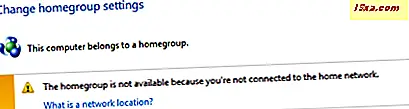
Också andra Windows-verktyg började fungera, inklusive systemåterställning . Att förstå alla kopplingar mellan vanliga användarkonton, användargrupper och Windows-funktioner är mycket svårt. En tydligt mindre förändring kan påverka många funktioner och kan försämra din datorupplevelse.
Slutsats
Jag hoppas att du har haft denna handledning. Om du har några frågor om hantering av användarkonton och grupper, med hjälp av verktyget Datorhantering, tveka inte att fråga sig med hjälp av formuläret nedan.